Wie man die Incell Graph Highlight
In diesem Artikel erfahren Sie, wie Sie das Incell-Diagramm auf der Grundlage der Highscore in Microsoft Excel hervorheben. Um dieses Problem zu lösen, verwenden wir die bedingte Formatierung zusammen mit der Funktion AVERAGE.
Die bedingte Formatierung hilft dabei, das Incell-Diagramm hervorzuheben, und die Durchschnittsfunktion hilft bei der Auswahl des Diagramms anhand von Kriterien.
Nehmen wir ein Beispiel und verstehen: –
Wir haben Verkaufsdaten auf der Grundlage der Verkaufsnummer, die wir in Spalte C erstellt haben. Jetzt möchten wir das Zellendiagramm hervorheben, das mehr als die durchschnittliche Anzahl von Verkäufen an jeden Agenten darstellt.
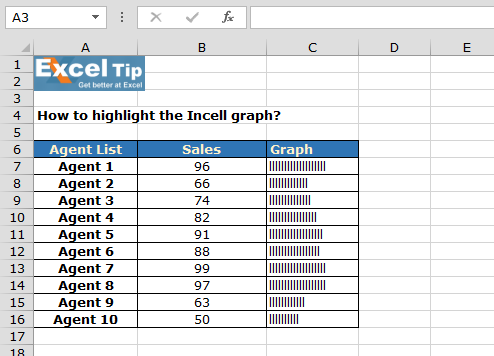
In dieser Abfrage möchte der Benutzer die Incell-Diagramme hervorheben, die über dem Durchschnitt des Umsatzes liegen.
Befolgen Sie die unten angegebenen Schritte: –
-
Wählen Sie den Bereich C7: C16
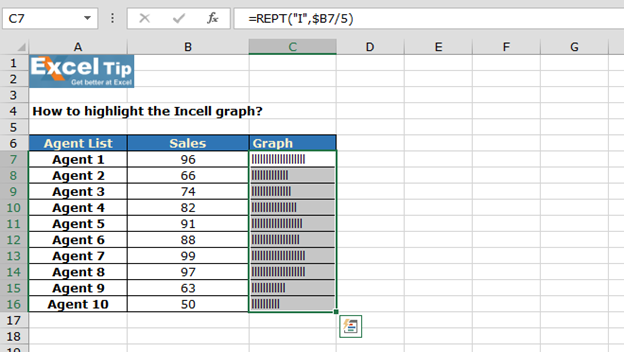
-
Gehen Sie zu Bedingte Formatierung> Wählen Sie „Neue Regeln“
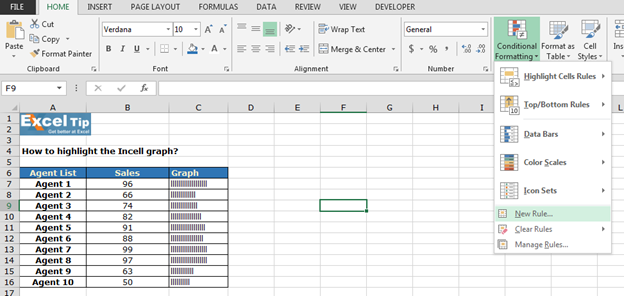
Verwenden Sie eine Formel, um zu bestimmen, welche Zellen formatiert werden sollen. Geben Sie die Formel ein: – = ($ B7> DURCHSCHNITT ($ B $ 7: $ B $ 16))
-
Um mit der Farbe hervorzuheben, klicken Sie auf Format> Schriftart> Farbe auswählen> klicken Sie auf OK
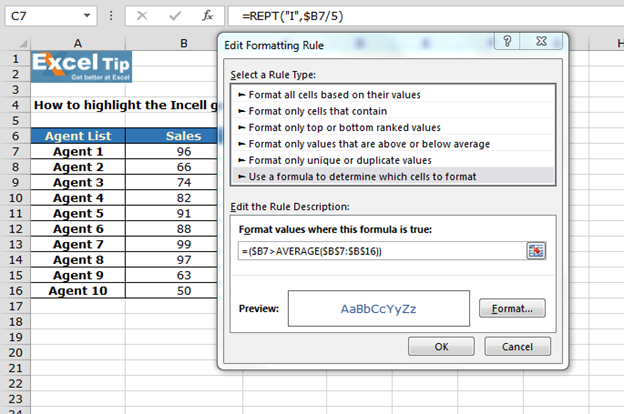
-
Alle Grafiken werden mit der ausgewählten Farbe
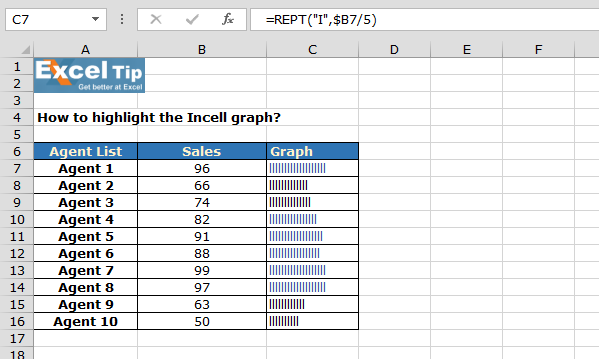
hervorgehoben Auf diese Weise können wir Incell-Diagramme anhand von Kriterien in Microsoft Excel hervorheben.
Wenn Ihnen unsere Blogs gefallen haben, teilen Sie sie Ihren Freunden auf Facebook mit. Sie können uns auch auf Twitter und Facebook folgen.
Wir würden gerne von Ihnen hören, lassen Sie uns wissen, wie wir unsere Arbeit verbessern, ergänzen oder innovieren und für Sie verbessern können. Schreiben Sie uns an [email protected]